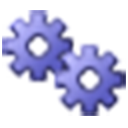 下载量:0 评分:8.0 更新时间:2025-01-03 大小:7.46 MB
下载量:0 评分:8.0 更新时间:2025-01-03 大小:7.46 MB
软件介绍
下载压缩包后可见产品手册。
【产品适用对象】
Windows服务器管理员、网吧管理员、Windows服务器开发人员、企事业单位、机关单位办公人员、企事业单位网络管理员、科研人员、住校学生,等等。
【产品适用场景】
[管理Windows服务器]
在”IIS网站”、”Windows服务”页面中,Windows管理员可以管理IIS网站、Windows服务;在文件快传和文件管理中,用户可以进行文件替换和文件管理。
[文件快速更新]
例如,对于Windows管理员,需要定期查看服务器多个位置的日志。那么在“文件快传”页面中,管理员可以添加一个主题,在主题下添加若干日志文件的路径。下次登录时,只需点击对应的“下载”按钮,即可把全部指定的日志文件下载到本机指定目录,管理员点击“打开”按钮即可查看。又或者,管理员需要定期备份多个数据库文件到另一台服务器。同样在在“文件快传”页面中,管理员在主题下添加好数据库文件的路径。下次登录时,只需点击对应的“上传”按钮,即可把全部指定的数据库文件备份到另一台服务器上。
例如,对于开发人员,如果需要频繁升级服务,快速部署,可以在“文件快传”页面中,添加一个主题,在该主题下添加若干要上传的程序文件的路径。在要部署时,在”IIS网站”或”Windows服务”页面中停止目标IIS网站或Windows服务,然后点击“文件快传”页面中的对应的“上传”按钮,把程序文件上传到指定位置,最后在”IIS网站”或”Windows服务”页面中启动IIS网站或Windows服务。
例如,对于办公室员工,需要频繁填写电子表格并发给同事,同事修改后需要回传。此时两位同事的电脑可以同时安装服务端和客户端,在“文件快传”页面中,添加电子表格文件的路径,编辑完成后点击对应的“上传”按钮,即可把电子表格同步到对方的电脑上,无需对方下载和转存。
例如,对于组织领导,需要经常查看下属的文件工作进度。他可以在“文件快传”页面中,添加下属电脑的文件路径。在需要查看时,点击对应的“下载”按钮,即可获取下属的文件的最新状态,无需经常打搅下属专心工作。
[超大、超多、超长路径的文件(夹)传输]
通过“文件管理”页面,可以在两台能够互相通信的电脑上传输TB级的单个文件、文件数量在亿级以上的目录、文件路径长度超过260个字符的文件,和文件名为乱码的文件。对于目录传输,程序具有断点续传功能;用户可以随时暂停或取消传输,下次传输时用户可从取消传输的文件起重新传输。而且产品能够实时报告传输进度,对于因权限不足而无法访问的文件能够自动跳过。
例如,在科研实验室中,有的科研数据极其庞大,无法将其全部集中在一台电脑上,或者集中时经中间存储体转存,需要耗费难以承受的双倍时间,而研究过程中实际只需调用少量不确定的数据。此时,可以使用本页面,随时将需要的数据传送到科研人员的电脑上,不需要的时候也可以马上删除,从而减轻科研人员工作电脑的容量负担。
再如,如果用户需要更换电脑,但希望保留原电脑的资料,此时可以通过本页面把原电脑的资料直接传送到新电脑上。并且这种传输可以不分昼夜地自动进行,几乎无需用户干预,更不用说要隔三差五地去插拔U盘。
[辅助清理个人电脑的垃圾文件]
“文件管理”页面具有自动计算目录大小和按大小排序的功能。用户可以快速检查占用空间较大的目录,查看较大的文件,从而删除不需要的大文件,或将其移除到回收站。
[同步文件(夹)]
例如,用户在一个单位里工作,该单位的设备比用户自己的笔记本电脑更优,此时用户可在周一使用“文件管理”页面的“映射到远端”功能将选中的若干笔记本电脑文件(夹)映射到单位设备,在工作日期间使用单位设备编辑资料;周五下班前使用“文件管理”页面的“映射到本地”功能将选中的若干单位设备的文件(夹)映射到笔记本电脑,从而在周末继续使用最新状态的资料。
又如,用户可以把家里的台式电脑的资料映射到高速闪盘,上班时把高速U盘的资料映射到单位电脑;下班时,把单位电脑的资料映射回高速U盘,回家后,把高速U盘的资料映射回家里的台式电脑。这样用户只需携带高速U盘即可在多地办公。
再如,用户需要每季完整备份一次自己数据盘的资料到备份盘,此时用户可以使用“文件管理”页面的“映射到远端”功能将数据盘的资料映射到备份盘,使备份盘与数据盘完全一致。
[控制访问权限]
在一个单位里,网管可以在“权限”页面中控制各员工对一些公共电脑的资源的访问权限,还可通过服务端日志文件了解用户操作。这些管理设置合理便捷、一目了然。
[更多场景]
期待您的解锁和建议!
软件截图
![图片[1]|Windows远程管理器3.1.5.1023|天然软件园](https://img.tianran8.com/g7/M00/09/0B/ChMkLGWlCHeIbHcCAAFQX-bzuboAAZoDwHIVFEAAVB3854.jpg)
![图片[2]|Windows远程管理器3.1.5.1023|天然软件园](https://img.tianran8.com/g7/M00/09/0B/ChMkK2WlCHeIYv0eAAWQHg5kYj8AAZoDwHCDZkABZA2927.jpg)
![图片[3]|Windows远程管理器3.1.5.1023|天然软件园](https://img.tianran8.com/g7/M00/09/0B/ChMkK2WlCHaISl8tAAJv1r8myaIAAZoDwG-FXsAAm_u168.jpg)
![图片[4]|Windows远程管理器3.1.5.1023|天然软件园](https://img.tianran8.com/g7/M00/09/0B/ChMkLGWlCHWIGfbHAABNz1Y-mrkAAZoDwG9x5QAAE3n623.jpg)
软件官网
https://winrmpartnerships.blob.core.windows.net/winrmpartner/WinRM-Client-3.1.5.1023.msi
软件综述
Windows 远程管理 (WinRM) 是一个 Microsoft 技术,用于通过网络管理远程计算机。它提供了对 Windows PowerShell、命令提示符和 WMI 等管理工具的远程访问。
Windows 远程管理器 3.1.5.1023 是一个图形用户界面工具,可简化对远程计算机的 WinRM 连接。
优点:
- 直观的界面:它具有用户友好的界面,即使是初学者也可以轻松使用。
- 安全连接:它通过 WinRM 提供安全连接,使用 Kerberos 或 NTLM 身份验证。
- 管理多台计算机:它允许您同时管理多台远程计算机。
- 支持 PowerShell 和命令提示符:它可用于运行 PowerShell 命令和使用命令提示符管理远程计算机。
- 可自定义会话:您可以自定义会话设置,例如字体和配色方案。
缺点:
- 仅适用于 Windows:它只能用于管理 Windows 计算机。
- 有限的功能:与其他远程管理工具相比,它具有的高级功能有限。
- 可能不适用于旧版系统:它可能不完全兼容于较旧版本的 Windows。
适用场景:
- 远程服务器管理:IT 管理员可以使用它远程管理服务器,执行任务和解决问题。
- 远程桌面支持:技术支持人员可以用它远程连接到用户计算机并提供帮助。
- 自动化任务:它可以用于自动化管理任务,例如软件部署和配置。
- 远程监控:它可用于远程监控远程计算机的性能和事件。
总体来说,Windows 远程管理器 3.1.5.1023 是用于管理远程 Windows 计算机的实用工具。它提供了一个直观且安全的界面,但功能可能有限,并且不一定适用于所有情况。









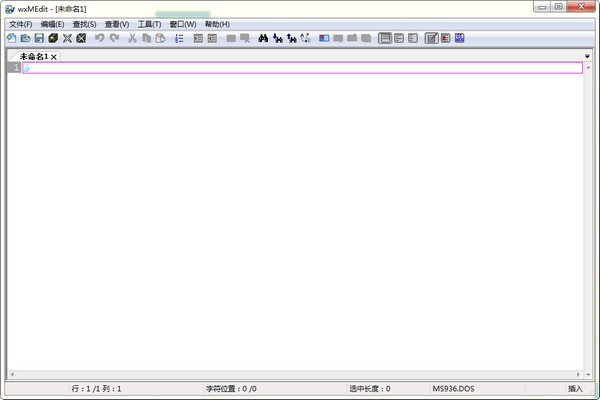
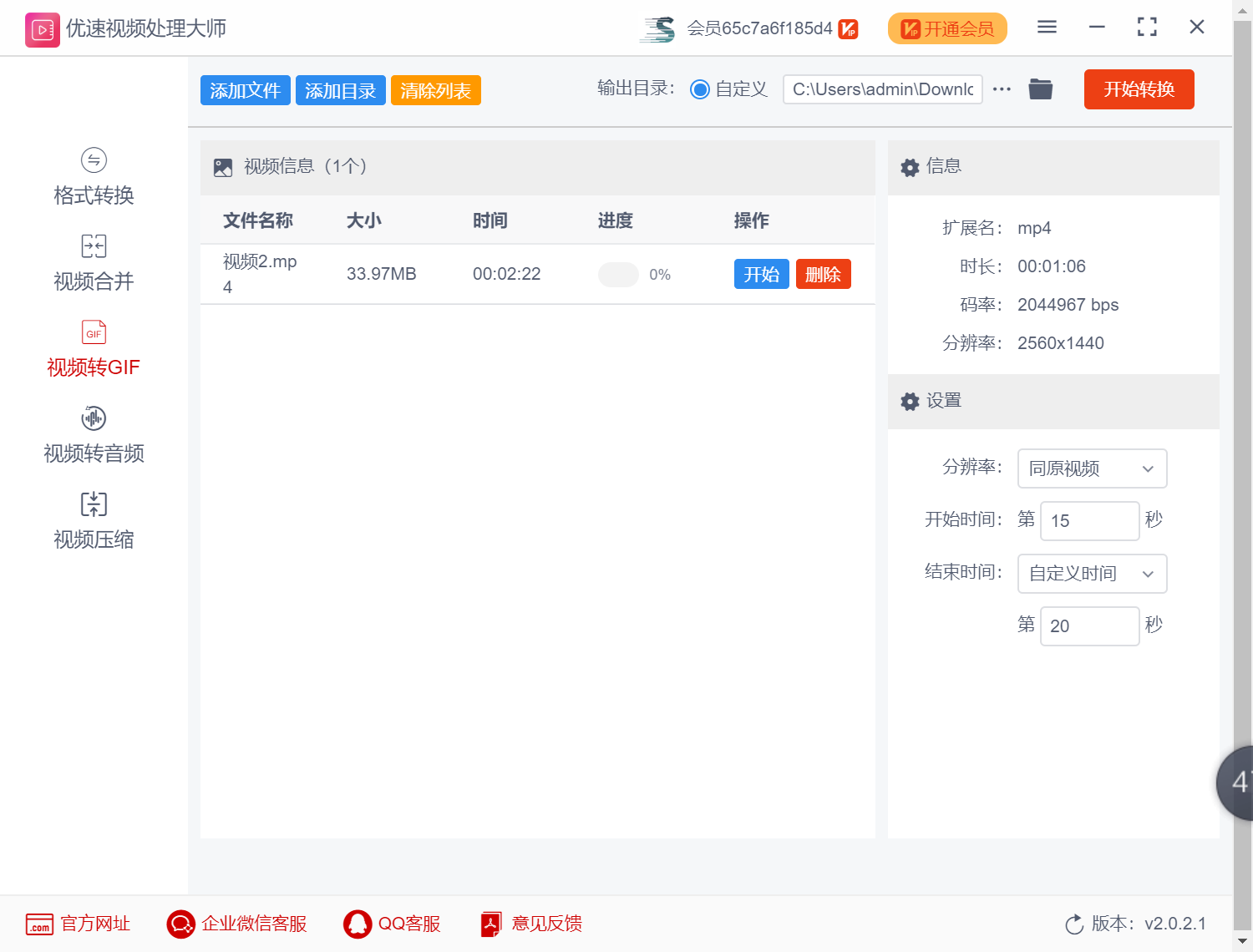
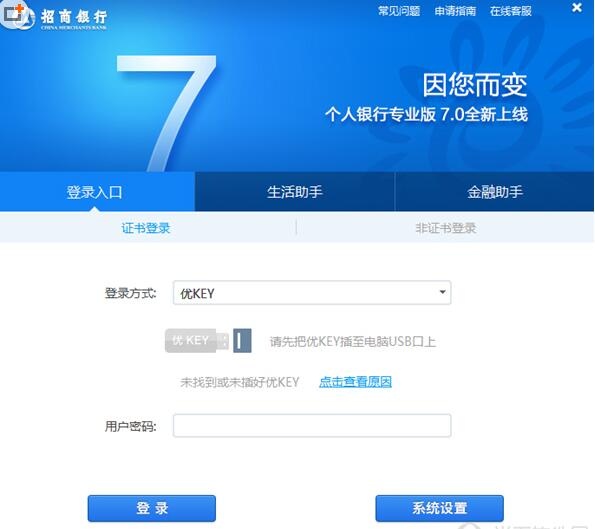
暂无评论内容